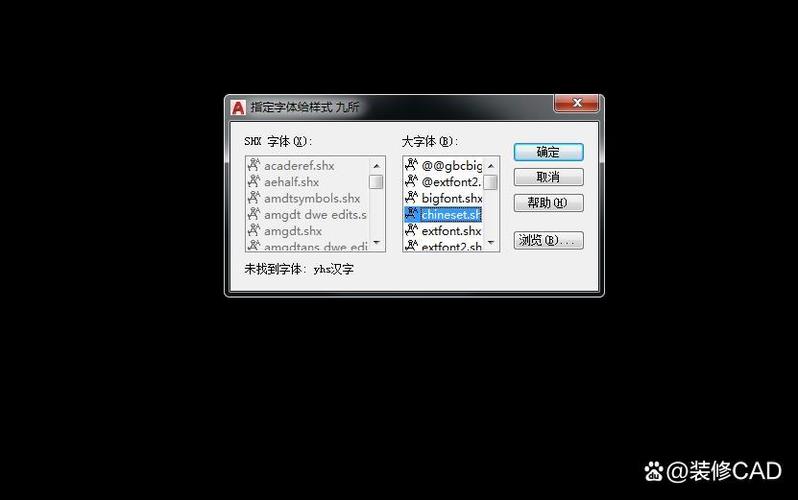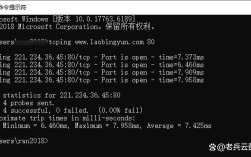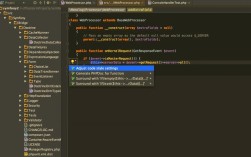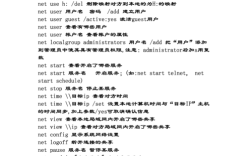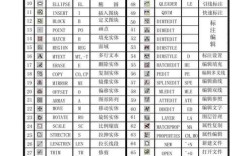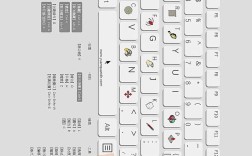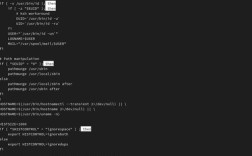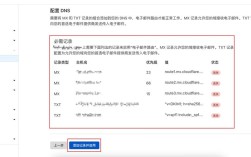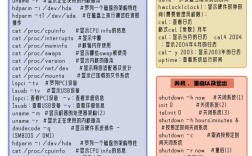在AutoCAD中,对齐标注命令(Aligned Dimension)是一种常用的尺寸标注工具,主要用于标注倾斜对象的真实长度,与传统的线性标注不同,对齐标注的尺寸线始终与标注对象平行,能够准确反映倾斜线段的实际距离,因此在机械设计、建筑工程等领域应用广泛,以下是关于AutoCAD对齐标注命令的详细说明。
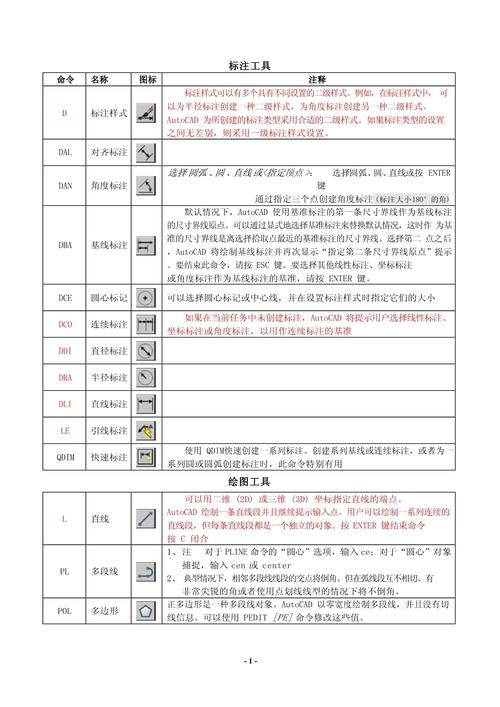
对齐标注的启动方式
启动对齐标注命令主要有三种途径:一是通过命令行输入“DIMALIGNED”或简化命令“DAL”后按回车键;二是点击“注释”选项卡中“标注”面板的“对齐”按钮;三是通过菜单栏选择“标注”→“对齐”选项,启动命令后,命令行会依次提示“指定第一条尺寸界线原点”和“指定第二条尺寸界线原点”,用户需分别拾取标注对象的两个端点,随后提示“指定尺寸线位置”,此时可通过鼠标拖动确定尺寸线的放置位置,单击后即可完成标注。
对齐标注的核心参数设置
对齐标注的参数可通过“标注样式管理器”进行统一设置,也可在标注过程中临时调整,关键参数包括:
- 尺寸界线:控制标注起点和终点的延伸线,可设置颜色、线宽和超出尺寸线的长度。
- 尺寸线:决定标注线的颜色、线宽和基线间距,在倾斜标注中,尺寸线会自动与对象平行。
- 箭头:可选择箭头样式(如实心闭合、建筑标记等),并设置箭头大小。
- 文字:包括文字样式、高度、对齐方式(水平/与尺寸线对齐)及位置偏移,确保标注文字清晰可读。
- 主单位:可设置单位格式(小数、分数等)、精度、比例因子,以及线性标注和角度标注的格式。
以下为常用标注样式参数对比表:
| 参数类型 | 默认值 | 可调整范围 | 应用场景示例 |
|---|---|---|---|
| 箭头样式 | 实心闭合 | 建筑标记、倾斜、积分等 | 机械图常用实心闭合,建筑图用斜线 |
| 文字高度 | 5 | 5-10(根据图纸比例) | A3图纸建议高度2.5-3.5 |
| 尺寸界线超出量 | 0 | 0-5 | 保证尺寸线与界线交点清晰 |
| 精度 | 00 | 0-0.0000(小数位数) | 精密零件需保留3位小数 |
对齐标注的高级应用技巧
- 倾斜对象标注:对于非水平或垂直的线段,对齐标注能自动计算真实长度,标注一个30度倾斜的线段时,线性标注会显示水平投影长度,而对齐标注则显示实际长度。
- 连续标注与基线标注:完成第一个对齐标注后,可启动“连续标注”(DIMCONTINUE)或“基线标注”(DIMBASELINE),快速生成一系列关联的尺寸链,提高绘图效率。
- 标注对象的关联性:默认情况下,标注与对象关联,若修改对象长度,标注值会自动更新,若需取消关联,可通过命令“DIMDISASSOCIATE”操作。
- 倾斜尺寸界线:对于复杂图形,可使用“标注”→“倾斜”命令(DIMEDIT)调整尺寸界线的倾斜角度,避免与其他线条交叉。
- 多段线与块标注:对齐标注支持多段线(PLINE)的各线段标注,也可对块(BLOCK)中的对象进行标注,但需确保块已分解或使用“参照标注”功能。
常见问题与注意事项
- 标注显示不完整:若标注文字或箭头被遮挡,可调整“文字外观”中的“文字位置”选项,或使用“DIMTEDIT”命令移动文字位置。
- 标注比例错误:当图形按比例缩放时,需在“标注样式管理器”中设置“主单位”的“测量比例因子”,或使用“标注”→“更新”命令同步比例。
- 尺寸线位置不当:在狭窄区域标注时,可通过“标注样式”→“调整”选项卡中的“尺寸线强制”选项,确保尺寸线始终显示在界线之间。
- 公差标注:若需添加公差,可在“标注样式”中设置“公差”格式,或在标注后双击标注对象,在“文字替代”中手动输入公差值(如“±0.02”)。
相关问答FAQs
Q1: 对齐标注与线性标注有何区别?如何选择使用?
A1: 对齐标注的尺寸线始终与标注对象平行,反映的是倾斜对象的真实长度;而线性标注的尺寸线为水平或垂直,显示的是对象的水平/垂直投影长度,选择时,若标注对象为水平或垂直线,两者结果一致;若为倾斜线段(如斜边、管道走向),需使用对齐标注以保证准确性。
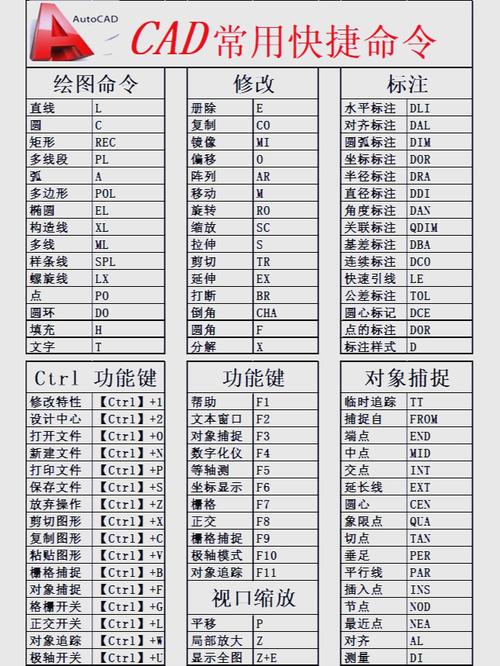
Q2: 如何修改对齐标注的文字内容而不影响标注的关联性?
A2: 双击已完成的对齐标注,打开“文字编辑器”选项卡,在“文字替代”框中输入自定义内容(如“参考尺寸”),此时标注值将不再随对象变化,但原始测量值仍保留在特性面板中,若需恢复关联性,删除“文字替代”内容即可,或使用“DIMREASSOCIATE”命令重新绑定对象。